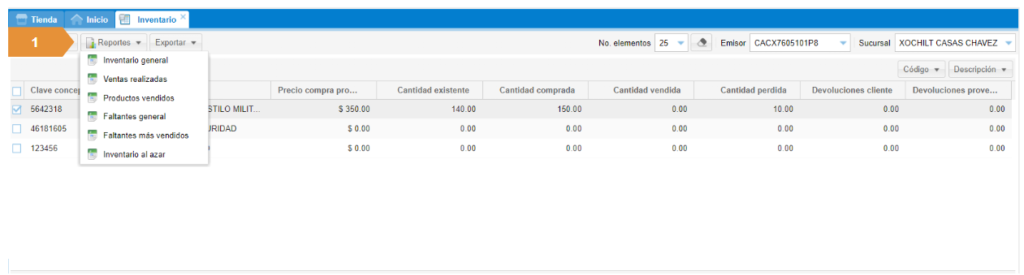CONFIGURAR MÓDULO
Una vez adquirida la suscripción de inventarios se debe estar activando, para esto es requerido que ingreses dentro del menú de la izquierda, en la opción de Tienda, Mis artículos- Módulos- Inventarios.
Dentro de este módulo se pueden aplicar las siguientes configuraciones, las cuales si se desean aplicar solo deben de activarse en cada casilla, posteriormente dar clic en “Guardar“.
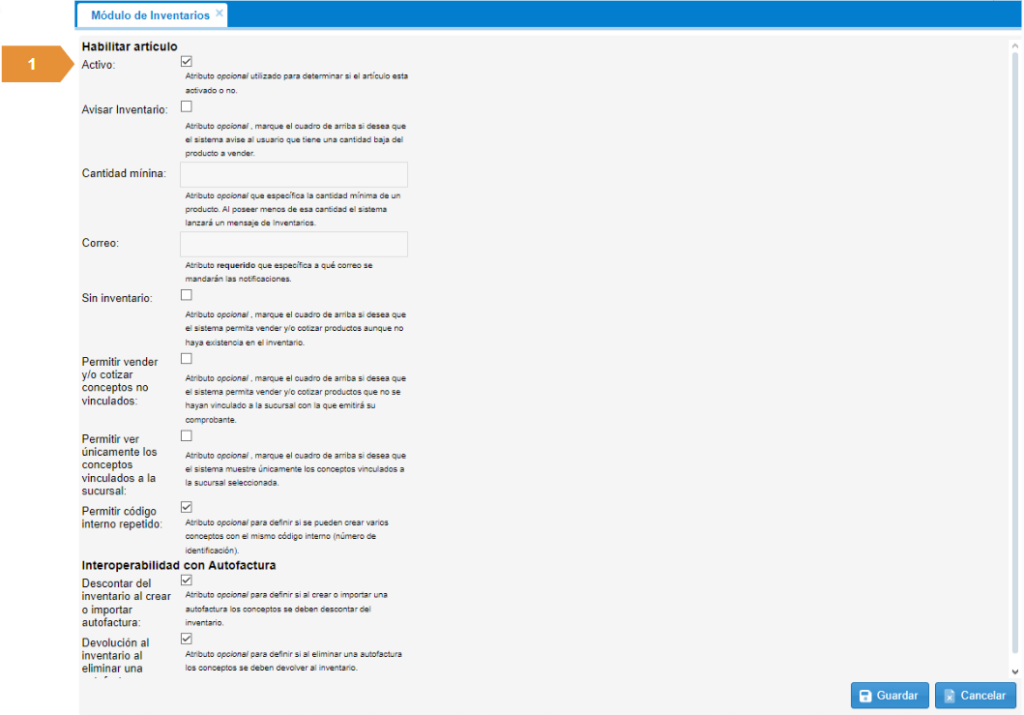
ASIGNAR SUSCRIPCIÓN
Este complemento se adquiere a través de una suscripción mensual o anual. Una vez adquirido se tiene que configurar el artículo con el RFC y sucursal que se estará utilizando.
Dentro de su menú, ingresa en ADMINISTRACIÓN y selecciona MIS SUSCRIPCIONES. Selecciona la suscripción de Inventarios y da clic en el botón de configuración.
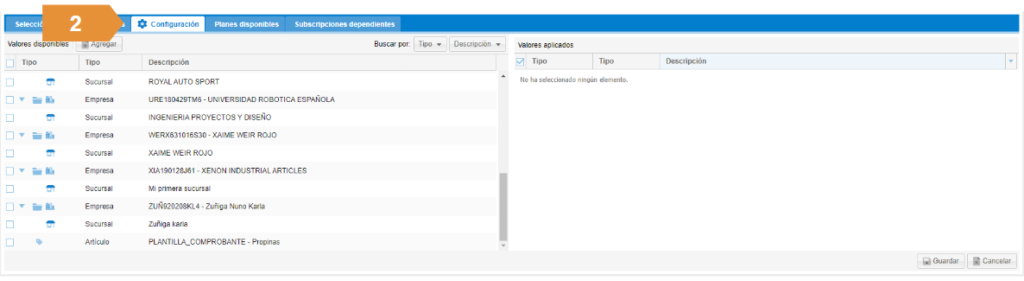
Selecciona Empresa y sucursal, posteriormente da clic en agregar para que los valores se trasladen al recuadro de la derecha, que corresponde a valores aplicados. Para finalizar la configuración selecciona guardar.
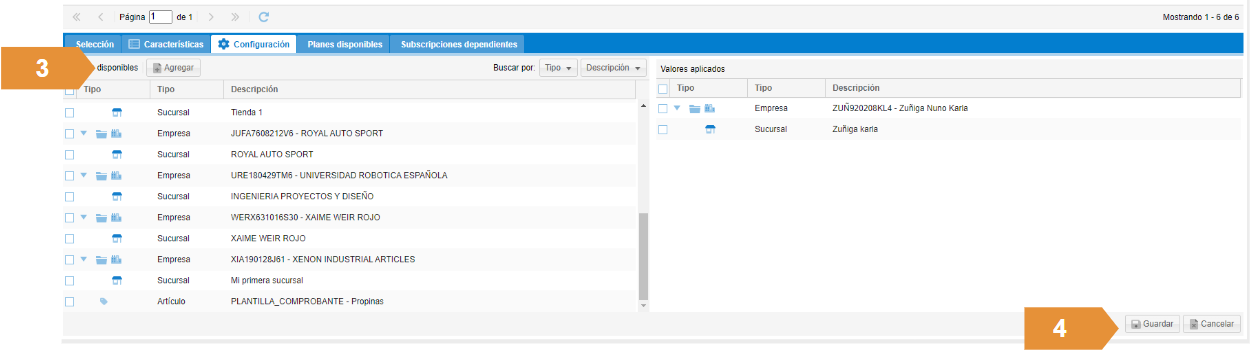
ALTA DE PROVEEDORES
Los proveedores son a quienes se les puede comprar los artículos, para poder darlos de alta, debes de ingresar dentro de tu menú en catálogos- Proveedores, selecciona el botón gris proveedores- nuevo.
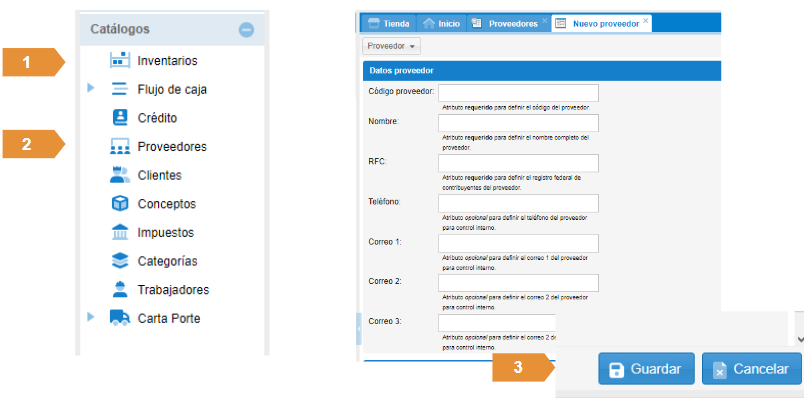
Ingresa los datos que son requeridos:
- Código de proveedor.
- Nombre del proveedor.
- RFC.
Y para finalizar el registro debes de seleccionar el botón de guardar.
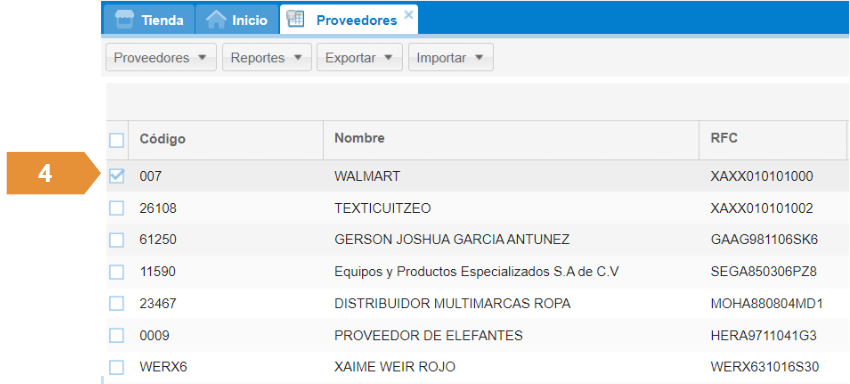
VINCULAR CONCEPTO-SUCURSAL
Una vez que se tenga dado de alta el concepto desde los catálogos se debe de vincular con la sucursal que estará facturando ese producto.
Para esto debes de ingresar dentro de su menú en Catálogos- Inventarios- en el botón de opciones seleccione vinculación concepto sucursal.
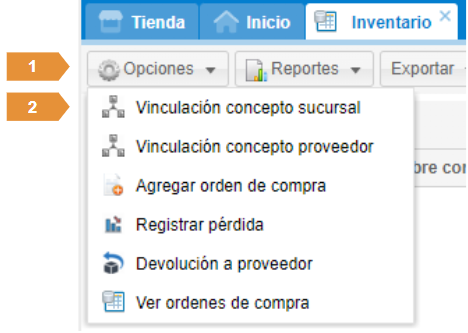
Desde este apartado es para vincular los conceptos con la sucursal, selecciona el “Emisor y sucursal” con el que se estará vinculando los conceptos.
Selecciona la casilla del concepto que se desee vincular y arrastra al recuadro de la derecha, para finalizar debes dar clic en guardar.
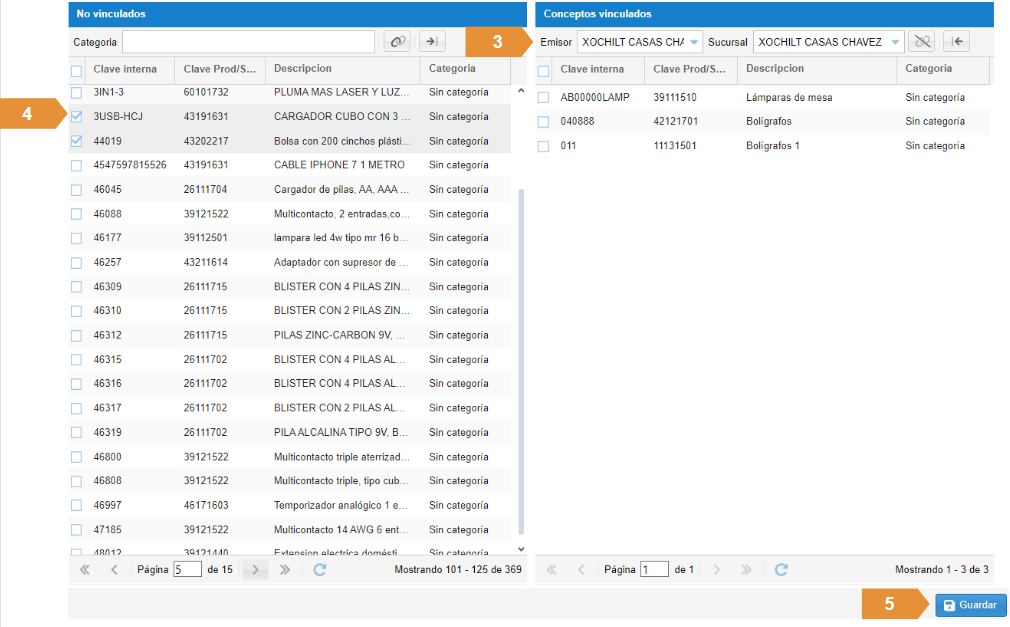
VINCULAR CONCEPTO-PROVEEDOR
Después de haber vinculado el concepto con la sucursal, ahora se debe de vincular con el proveedor, que es con el que se estará adquiriendo el producto. Para esto debes de ingresar nuevamente desde opciones y seleccionar vinculación concepto proveedor.
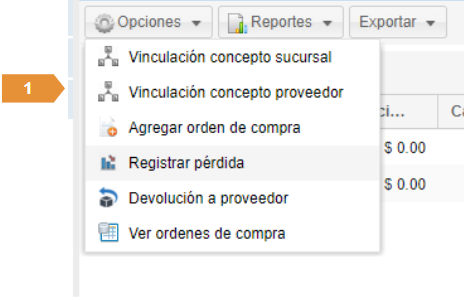
En el recuadro de la derecha elige el nombre del proveedor con el que se va a vincular el concepto.
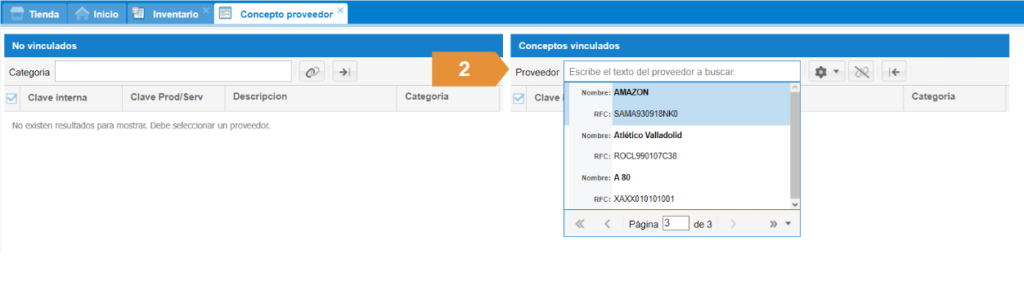
Posteriormente en el recuadro de la izquierda puede seleccionar los conceptos que se van a vincular el proveedor, para ello selecciona los conceptos y da clic en el botón con el icono de la flecha. Una vez que se encuentren del lado derecho dar clic en “Guardar”.
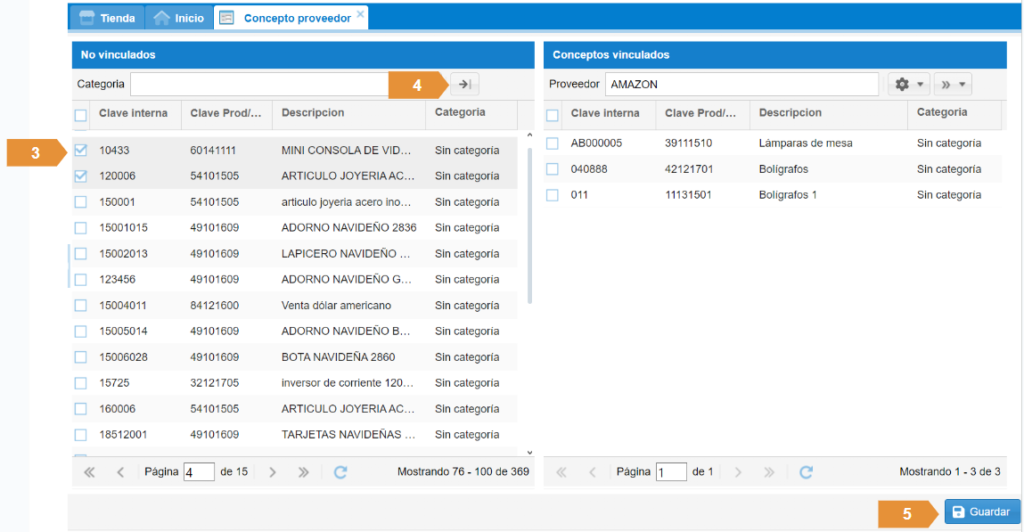
En la sección de inventarios puedes obtener un panorama del flujo de inventario, seleccionando cada uno de los conceptos y revisar entradas, así como las salidas de productos.
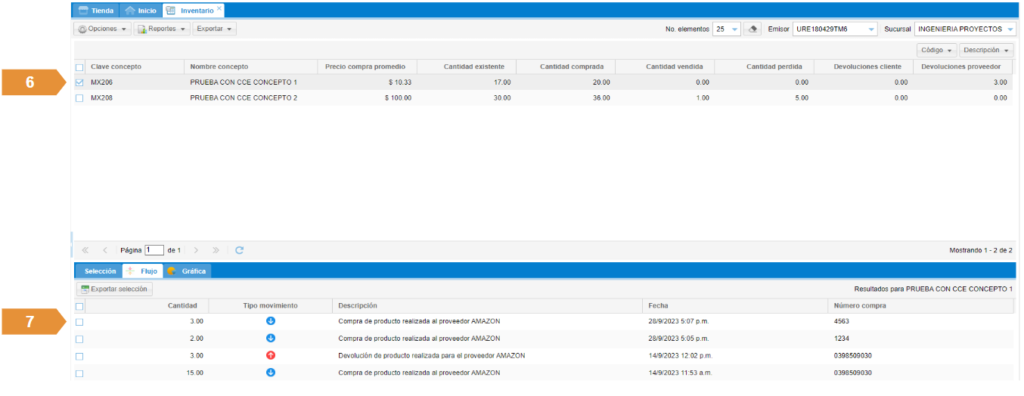
REGISTRAR ORDEN DE COMPRA
Es requerido generar una orden de compra a un proveedor en específico para poder tener producto existente en el inventario, se debe de ingresar desde la pestaña de opciones y seleccionar Agregar orden de compra.
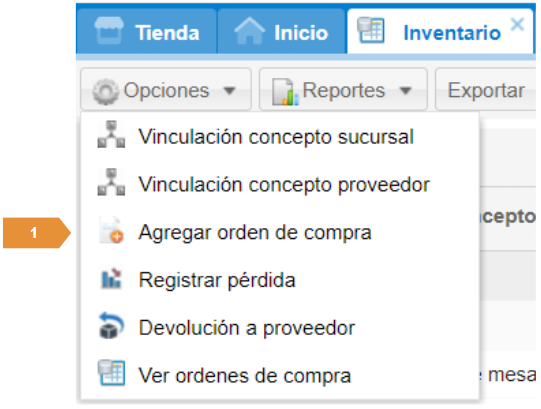
En la siguiente ventana deberá de registrarse los siguientes datos:
- Orden de compra: Se puede colocar alfanumérico.
- Proveedor: Con quien se comprara el producto.
- Concepto: Producto que se desea adquirir.
Sobre cantidad da doble clic e ingresa la cantidad a ordenar, precio por unidad ( a esta cantidad se le agrega el IVA que seleccione en la casilla).
Si se da clic en la casilla “Imp. incluye el IVA”, el sistema no le sumará adicional el IVA al valor unitario que se registre, en caso de no habilitar esa casilla, el sistema le sumará el IVA a esa cantidad.
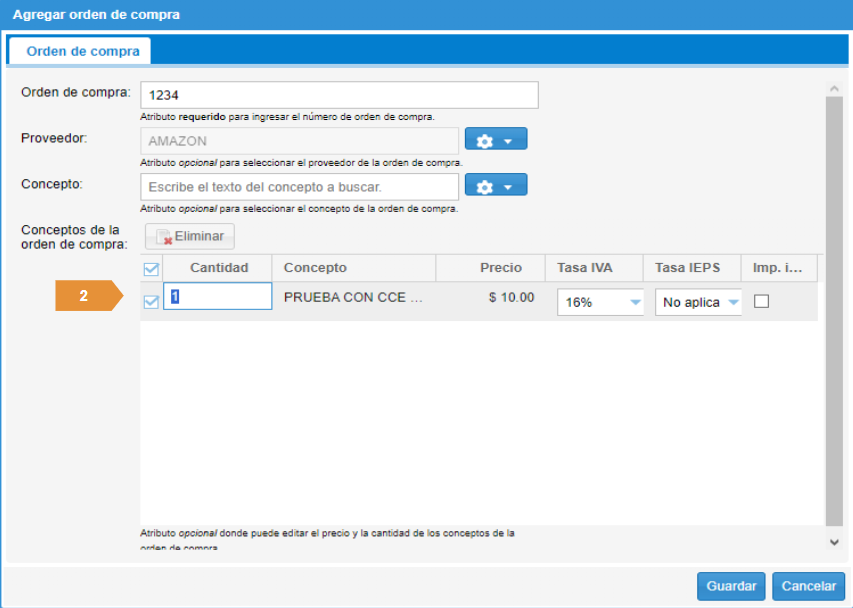
Una vez generada la orden de compra, tendrás cantidad existente en tu inventario lo que te permitirá realizar la venta o cotización con ese producto.

REGISTRAR PÉRDIDA
Dentro del módulo se puede estar registrando una pérdida para poder disminuir la cantidad existencia del inventario. Para ello, selecciona el concepto e ingresa en el botón OPCIONES y selecciona “Registrar pérdida”.
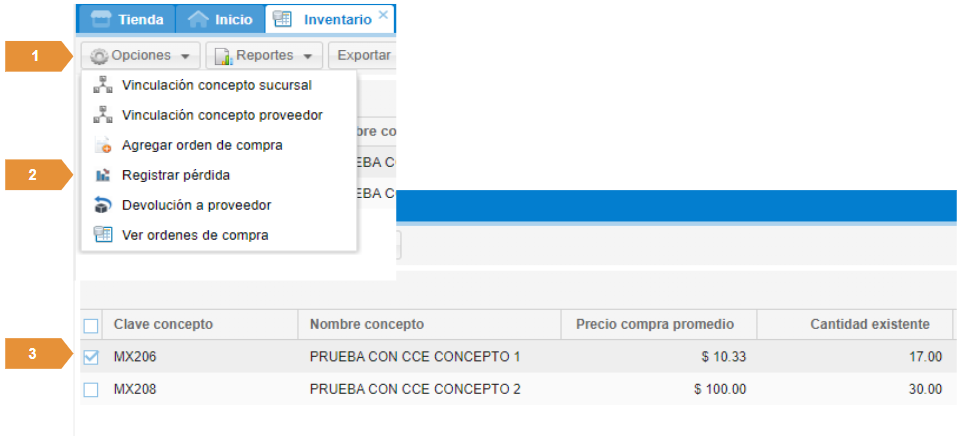
Selecciona el concepto al cual se registra la pérdida, el motivo y la cantidad que estará registrando, posteriormente da clic en GUARDAR.
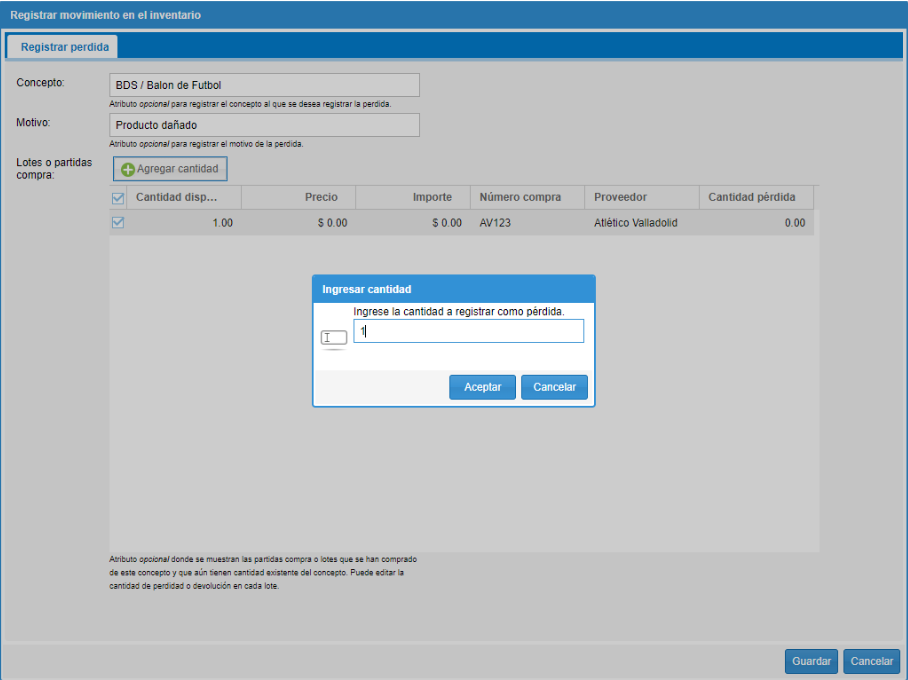
Una vez hecho el registro, se podrá visualizar en el apartado de “Cantidad perdida”.

Dentro del módulo, en la pestaña de “flujo” podrás visualizar las entradas y salidas del producto, de rojo se representan la salida, y de color azul las entradas.
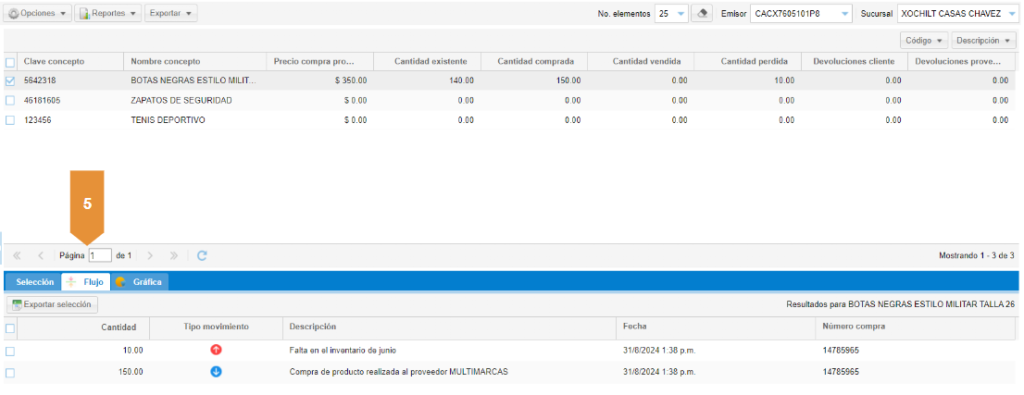
DEVOLUCIÓN AL PROVEEDOR
En caso de que el producto se haya registrado en tu inventario y esté dañado o bien no corresponda con lo solicitado, puede realizar la devolución al proveedor. Selecciona el concepto, da clic en Opciones y elige “Devolución a proveedor”.
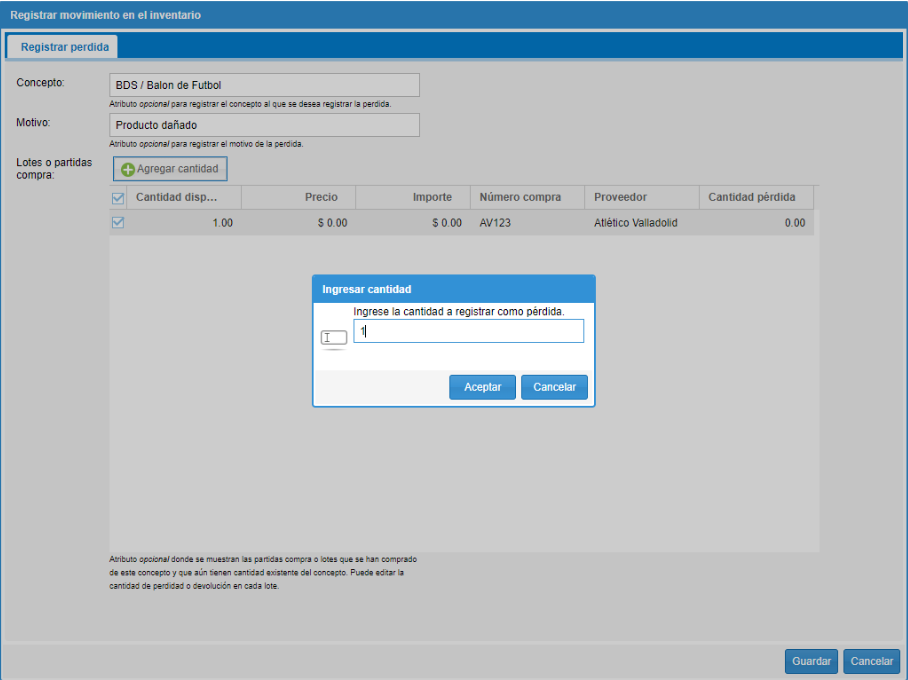
Nota: Únicamente se puede seleccionar un solo concepto por devolución.
Registra el motivo de la devolución, el proveedor del cual se obtuvo el producto y la cantidad que se desea devolver, posteriormente da clic en GUARDAR.
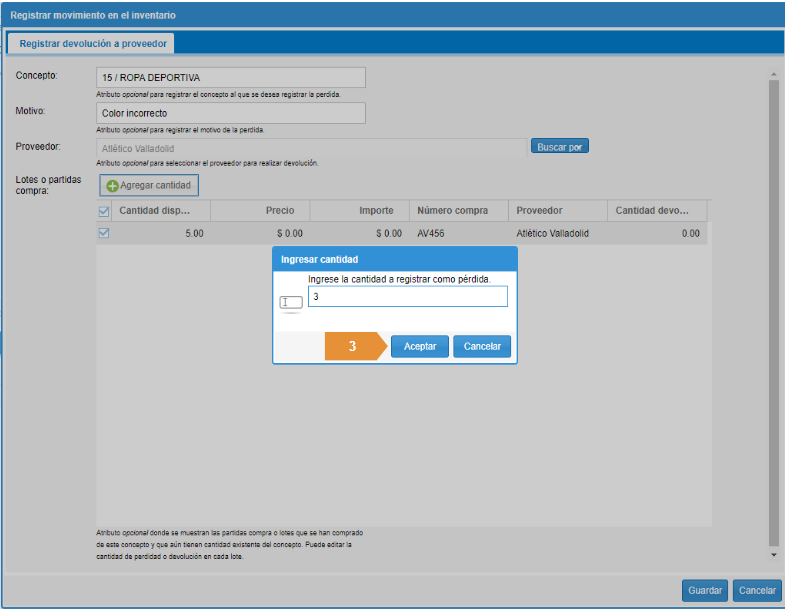
ÓRDENES DE COMPRA
En este apartado “Ver órdenes de compra” podrás visualizar todas las órdenes de compra que se realicen de los conceptos que se compraron para aumentar el inventario.
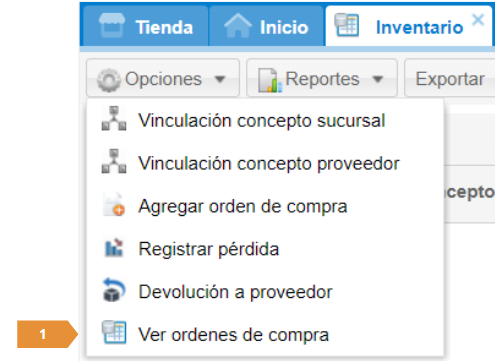
Al seleccionar la orden de compra, en la pestaña de “Partidas” podrás visualizar los conceptos que integran esa orden de compra.
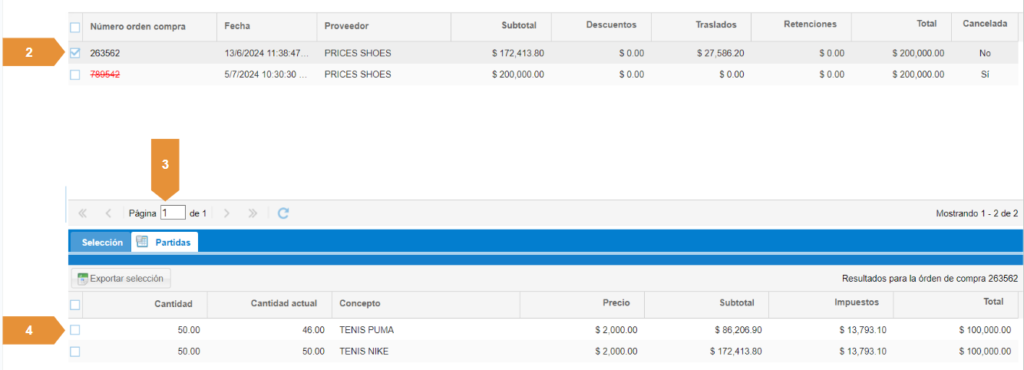
En caso de requerir cancelar una orden de compra, se debe de seleccionar el número de orden e ingresar en la pestaña “Orden de compra” y seleccionar “Cancelar orden de compra”..
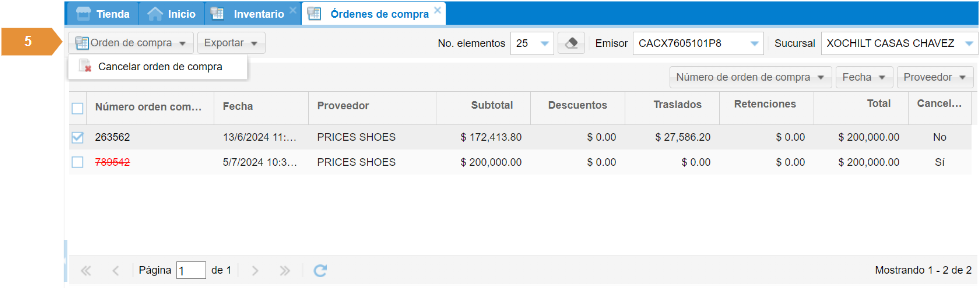
REPORTES
Para poder tener un mayor control, en el módulo de inventarios puedes generar diversos reportes. Estos reportes se generan en un archivo de Excel, desde el menú principal del inventario, selecciona la opción reportes y selecciona el tipo de reporte a descargar.
-
Inventario general: Representa el reporte de todo el inventario.
-
Ventas realizadas: Reporte de facturas de las ventas realizadas.
-
Productos vendidos: Reporte de los productos vendidos.
-
Faltantes general: Reporte de los productos más vendidos y agotados.
-
Inventario al azar: Devuelve de manera aleatoria el 10% del inventario registrado.